
Досить багато додатків для своєї роботи в Windows Server 2016 / Windows 10 вимагають наявності встановленого .Net Framework 3.5, незважаючи на наявність .NET Framework 4.6, встановленого за замовчуванням. Наприклад, без .Net 3.5 мені не вдалося встановити і запустити SQL Management Studio.
Розберемося як встановити .Net Framework 3.5 в Windows Server 2016.
При спробі встановити .Net 3.5 через консоль Server Manager (Add Roles and Features -> Features -> Net Framework 3.5 Features, установка закінчується з помилкою 0x800f081f (The source files could not be found).

Хоча .Net Framework 3.5 присутній в списку компонентів Windows Server 2016, насправді його бінарні файли в сховище компонентів Windows відсутні (концепція Features on Demand). Тому для його установки нам буде потрібно дистрибутив Windows Server 2016 у вигляді iso файлу або в розпакованому вигляді на мережевий кулі. Змонтуйте iso образ з дистрибутивом в окремий віртуальний диск (наприклад, диск D :). Встановити компонент можна з GUI або за допомогою PowerShell.
зміст:
- Установка .Net Framework 3.5 за допомогою графічної консолі Server Manager
- Установка компонента .Net Framework 3.5 за допомогою PowerShell
Установка .Net Framework 3.5 за допомогою графічної консолі Server Manager
Встановити компонент .Net 3.5 можна з графічної консолі Server Manager. Для цього як і раніше виберіть компонент, але, перед тим, як натиснути кнопку Install, натисніть невелику посилання внизу майстра - Specify an alternative source path.
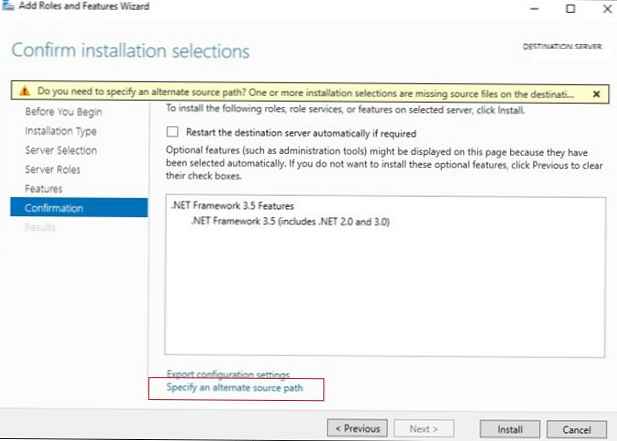 У цьому вікні потрібно вказати шлях до сховища компонентів дистрибутива Windows Server 2016. Якщо ви змонтували дистрибутив в віртуальний привід, це може бути шлях D: \ sources \ sxs. Також це може бути мережева папка, куди ви попередньо скопіювали дистрибутив (наприклад, \\ server1 \ distr \ ws2016 \ sources \ sxs). натисніть ОК.
У цьому вікні потрібно вказати шлях до сховища компонентів дистрибутива Windows Server 2016. Якщо ви змонтували дистрибутив в віртуальний привід, це може бути шлях D: \ sources \ sxs. Також це може бути мережева папка, куди ви попередньо скопіювали дистрибутив (наприклад, \\ server1 \ distr \ ws2016 \ sources \ sxs). натисніть ОК.
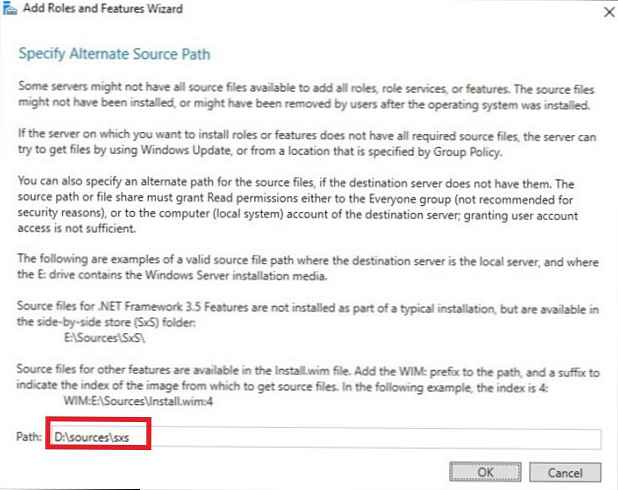
Залишилося запустити установку.
Установка компонента .Net Framework 3.5 за допомогою PowerShell
Набагато простіше встановити компонент Net Framework 3.5 Features з консолі PowerShell, запушенной з правами адміністратора. Для цього досить виконати команду
Dism.exe / online / enable-feature / featurename: NetFX3 / All / Source: D: \ sources \ sxs / LimitAccess
де D: \ - диск з дистрибутивом Windows Server 2016.
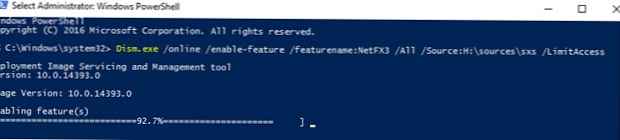 Також можна зробити установку за допомогою команди Add-WindowsFeature:
Також можна зробити установку за допомогою команди Add-WindowsFeature:
Add-WindowsFeature NET-Framework-Core -Source d: \ sources \ sxs
Після завершення установки компонента, перезавантаження сервера не потрібно.
Порада. В общем-то, дії аналогічні процедурі установці dotNet 3.5 в Windows Server 2012 R2.










